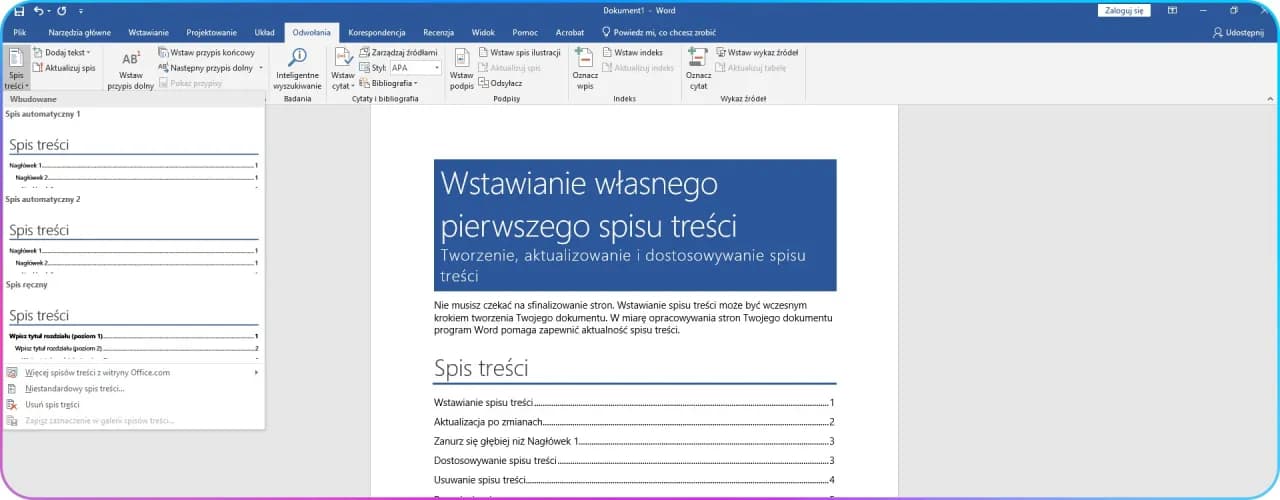Tworzenie spisu treści w PowerPoint znacząco usprawnia nawigację w prezentacji. To niezwykle przydatne narzędzie, szczególnie w rozbudowanych pokazach slajdów. Proces jest prosty i nie wymaga specjalistycznej wiedzy. Wystarczy kilka podstawowych kroków, by stworzyć przejrzysty i funkcjonalny spis. Działa on na zasadzie hiperlinków, które pozwalają na szybkie przemieszczanie się między slajdami.
Najważniejsze informacje:
- Spis treści tworzymy na osobnym, dedykowanym slajdzie
- Całość bazuje na tytułach slajdów i hiperlinkach
- Proces można wykonać w kilku prostych krokach
- Działa we wszystkich wersjach PowerPointa
- Ułatwia prezentującemu sprawne poruszanie się po materiale
- Pozwala słuchaczom na lepsze śledzenie struktury prezentacji
Dlaczego warto stworzyć spis treści w PowerPoint?
Jak zrobić spis treści w PowerPoint to pytanie, które zadaje sobie wielu użytkowników tworzących rozbudowane prezentacje. Spis treści znacząco ułatwia nawigację podczas wystąpień publicznych. Pozwala błyskawicznie przejść do wybranej sekcji prezentacji.
Dobrze przygotowany spis treści PowerPoint zwiększa profesjonalizm prezentacji. Słuchacze mogą łatwo śledzić strukturę materiału. Prezenter zyskuje większą kontrolę nad przebiegiem wystąpienia.
- Błyskawiczne przechodzenie między slajdami dzięki hiperlinkom
- Lepsza orientacja w strukturze prezentacji
- Możliwość powrotu do najważniejszych punktów podczas dyskusji
- Profesjonalny wygląd prezentacji
Przygotowanie slajdu na spis treści
Tworzenie spisu treści w prezentacji zaczynamy od wyboru odpowiedniego układu slajdu. Najlepiej sprawdza się układ z tytułem i punktami zawartości. Warto wybrać prosty, czytelny layout.
Tło slajdu powinno być stonowane, najlepiej jednolite. Czcionka musi być czytelna i kontrastować z tłem.
Pozyskiwanie tytułów ze slajdów
Automatyczny spis treści PowerPoint tworzymy rozpoczynając od widoku konspektu. Znajdziemy go w zakładce "Widok" na górnej wstędze programu. Widok konspektu pokazuje strukturę prezentacji.
Zaznaczamy wszystkie potrzebne tytuły slajdów. Kopiujemy je do schowka.
Wklejamy skopiowane tytuły na slajd ze spisem. Zachowujemy ich oryginalną kolejność.
| Metoda ręczna | Metoda automatyczna |
| Czasochłonna | Szybka |
| Większe ryzyko błędu | Bezbłędne kopiowanie |
Formatowanie skopiowanych tytułów
Formatowanie tytułów w spisie wymaga zachowania jednolitego stylu. Wszystkie elementy powinny mieć tę samą czcionkę i rozmiar. Warto zastosować hierarchię wizualną poprzez wcięcia lub punktory.
Zachowaj spójność z głównym motywem prezentacji. Użyj kolorów zgodnych z palette dokumentu.
Tworzenie hiperlinków w spisie treści
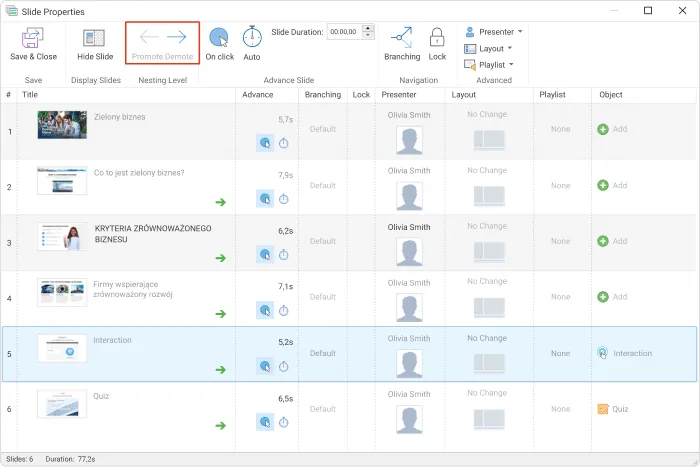
Jak dodać hiperlinki w PowerPoint to kluczowy element tworzenia spisu. Zaznaczamy tytuł w spisie i wybieramy opcję "Hiperlink" z menu kontekstowego. Następnie wskazujemy docelowy slajd.
- Zaznacz tytuł w spisie treści
- Kliknij prawym przyciskiem myszy
- Wybierz opcję "Hiperlink"
- Wskaż odpowiedni slajd docelowy
- Potwierdź przyciskiem "OK"
Sprawdzanie poprawności działania linków
Każdy hiperlink należy przetestować przed prezentacją. Sprawdź, czy kieruje do właściwego slajdu.
W przypadku błędów usuń nieprawidłowy link i utwórz go ponownie. Upewnij się, że wszystkie połączenia działają prawidłowo.
Problemy najczęściej wynikają z nieprawidłowego wskazania slajdu docelowego. Warto sprawdzić numerację slajdów.
Nawigacja po prezentacji przy użyciu spisu treści
PowerPoint nawigacja między slajdami staje się intuicyjna dzięki spisowi. Kliknięcie w link przenosi nas bezpośrednio do wybranego slajdu. Możemy też wrócić do spisu za pomocą specjalnego przycisku.
Interaktywny spis treści PowerPoint pozwala na swobodne przemieszczanie się po prezentacji. Szczególnie przydaje się podczas sesji pytań i odpowiedzi. Ułatwia szybkie dotarcie do konkretnych informacji.
Dostosowanie spisu treści podczas prezentacji
W trybie prezentera spis treści jest zawsze dostępny. Możemy go wyświetlić w dowolnym momencie prezentacji. Ułatwia to płynne przechodzenie między tematami.
Dynamiczne korzystanie ze spisu wymaga wprawy. Warto przećwiczyć nawigację przed właściwym wystąpieniem.
Skuteczne tworzenie i wykorzystanie spisu treści w PowerPoint
Stworzenie spisu treści w PowerPoint to prosty proces, który znacząco podnosi jakość prezentacji. Wystarczy poświęcić kilka minut na właściwe przygotowanie slajdu i skopiowanie tytułów. Dodanie hiperlinków zamienia zwykły spis w interaktywne narzędzie nawigacyjne.
Najważniejszym elementem jest zachowanie spójności wizualnej i prawidłowe połączenie wszystkich elementów za pomocą hiperlinków. Interaktywny spis treści PowerPoint sprawdza się szczególnie podczas długich prezentacji i sesji pytań. Warto poświęcić czas na przetestowanie wszystkich połączeń przed wystąpieniem.
Pamiętaj, że dobrze przygotowany spis treści to nie tylko lista slajdów - to profesjonalne narzędzie, które pomoże Ci pewnie prowadzić prezentację i skutecznie dotrzeć do odbiorców. Regularne używanie tej funkcji sprawi, że Twoje prezentacje staną się bardziej przejrzyste i profesjonalne.
Podobne zasady skutecznego docierania do odbiorców i angażowania ich uwagi są kluczowe również w świecie cyfrowej rozrywki, gdzie o popularność zabiegają nowe platformy, takie jak https://fair-casinos.com/pl/bison-casino/.